win10升級得到了前所未有的火爆關注,然而有些朋友反映自己的電腦安裝了win10之後,不能玩游戲了。那麼升級到Win10正式版後不能玩DNF是什麼原因?如何解決?其導致無法正常啟動DNF的重要原因是顯卡驅動的不兼容、以及程序的不兼容,所以下面小編就與大家分享一下Win10正式版無法玩DNF的解決方法,希望能幫到大家!
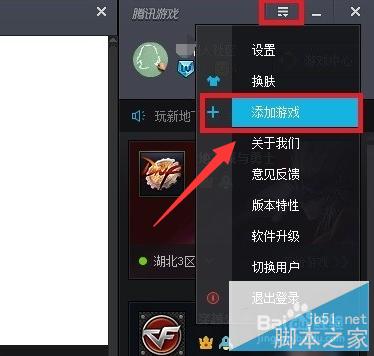
方法/步驟
1、首先我們需要將電腦顯卡驅動更新到最新版本。在此小編推薦大家使用“驅動人生6”工具來更新顯卡驅動程序。
2、從程序主界面中切換到“本機驅動”選項卡,從“顯卡驅動”類型下拉列表中選擇最新穩定版驅動,點擊“立即修復”按鈕以升級到最新驅動。
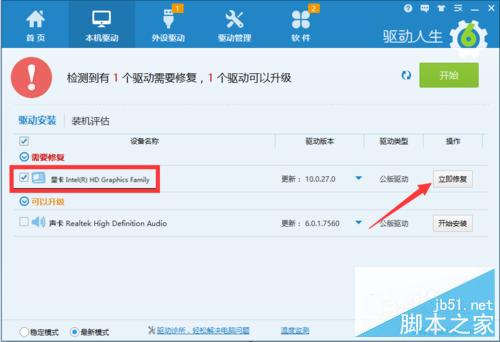
3、接下來我們需要利用“騰訊游戲平台TGP”來啟動DNF游戲。直接在本下載此應用
4、安裝此TGP應用後,點擊主界面右上角的“菜單”按鈕,從其下拉列表中進行“添加游戲”項,接著選擇“全盤掃描游戲”按鈕以自動搜索本地計算機的DNF游戲並完成添加操作。
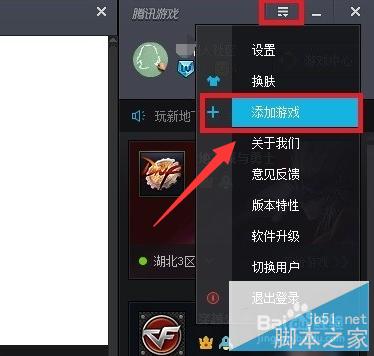
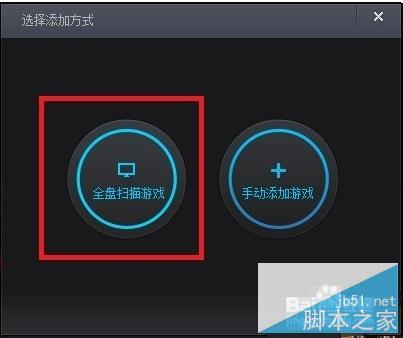
5、待成功添加DNF游戲後,點擊“立即啟動”按鈕,此時將自動進入DNF游戲界面。
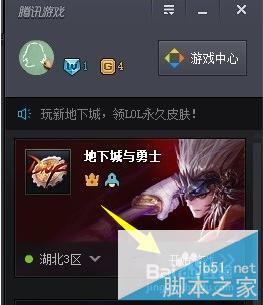
還有一種方法,就是以兼容模式運行“DNF地下城與勇士”程序。右擊“DNF“快捷圖標,從彈出的右鍵菜單中選擇”屬性“項。
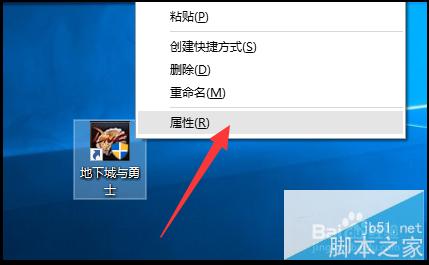
從打開的“DNF屬性”窗口中,切換到“兼容性”選項卡,勾選“以兼容模式運行這個程序“項,同時設置使用“Win7”或“Win8”兼容模式來嘗試運行DNF。
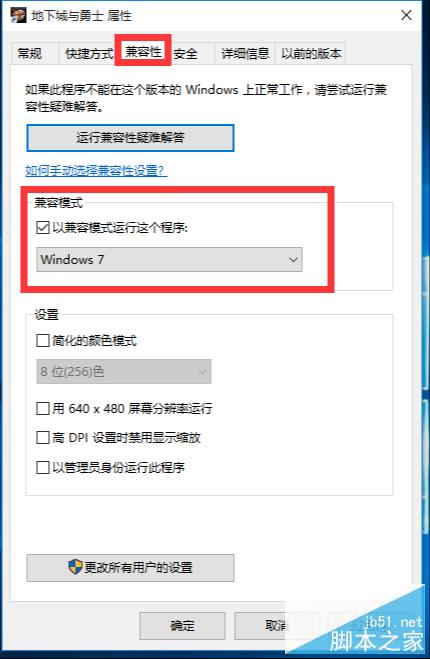
以上就是升級到Win10正式版後不能玩DNF的解決方法,方法很簡單,有需要的朋友可以參考本文,希望能對大家有所幫助!